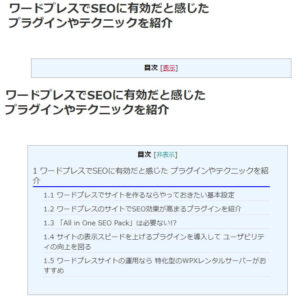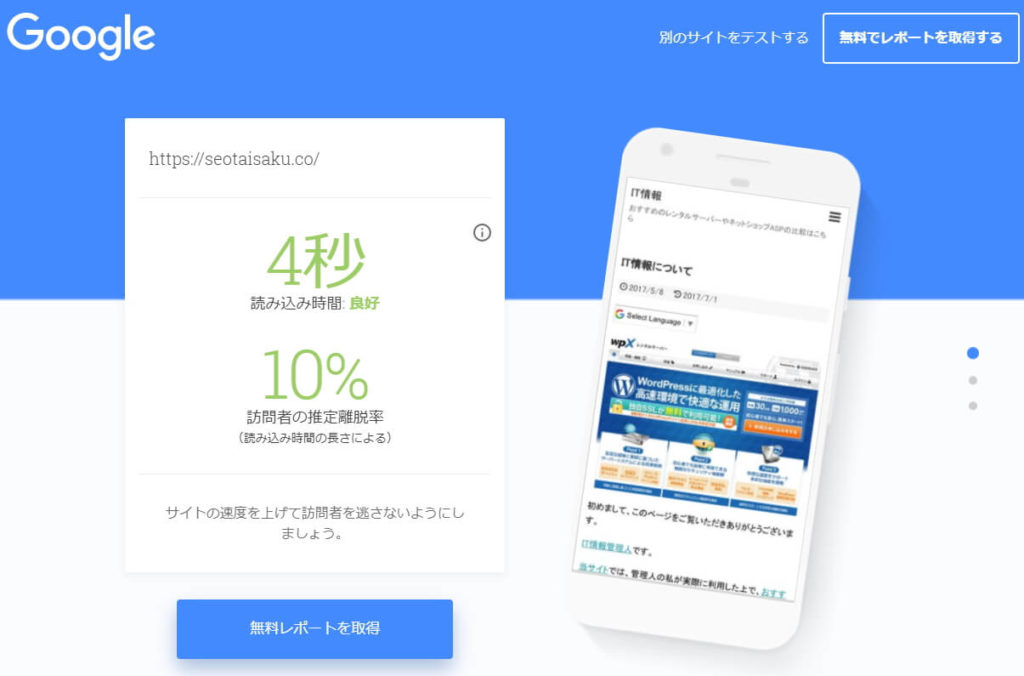当ブログを立ち上げた2015年6月から、SEOに有効な施策は少しずつ変化してきています。
極論を言えば「いいサイト」を作るのがSEOで上位を取得する近道なのですが、何をもって「いいサイト」と判断するかは検索者個々人によっても変化します。
検索クエリに対する回答の仕方については様々な見解があることは事実です。また、サイトが上位表示を狙う検索クエリに競合となるサイトが多いかどうかもSEOには大きな影響を与えます。
これはSEOが絶対評価ではなく相対評価で決まることが原因です。
私がウェブサイトの運営を初めて行ったのは2011年ごろだったのですが、そのころからSEOに重要な要素の根っこが「いいサイト」になってきていたように感じています。
※あくまでも私が上位表示を狙っているクエリに限った話ですが…
なので、SEOで上位表示させるのに有効なプラグインやテクニックなど技術的な側面において、今でも有効なものはほとんどないというのが実感です。
愚直にユーザーに向き合って、真摯にサイトの作成と運営を行うのが一番の近道だと考えています。
ですが、最低限これぐらいは導入しておいた方がいいというプラグインを紹介することはできますし、ユーザービリティを上げるためにこういったアプローチもあるというのを紹介することもできます。
今回は、私が自身の運営しているワードプレスサイトに導入しているプラグインでSEO対策に必要だと感じているものを紹介すると共に、SEOに有効だとされているテクニックについて私個人の見解も示します。
ウェブマスターになったばかり、特に初心者の方に参考になると思います。
この記事をご覧の方には「独自ドメインを取得するメリット|SEO対策とサーバー変更リスク低減」も参考になります。

ワードプレスでサイトを作るならやっておきたい基本設定
ワードプレスでウェブサイトを作成する場合、基本となる設定をしておくのもSEO上大切なことです。
いくつかのポイントを紹介するので、設定をしていない場合はやっておくことをおすすめします。
テンプレートは利用者の多いものを利用する
ウェブサイトの作成で重要なるのが、訪問者のことを考えてサイト設計をすることです。特にウェブに不慣れな方でも迷ってしまわないようなサイト設計をしておくのもユーザビリティの向上に繋がります。
不慣れなユーザーでも迷わず目的のページにたどり着けるようにするには、多くのウェブマスターが利用しているテンプレートを利用するのが一番の近道です。
ウェブマスターの中には、自身のこだわりや他サイトとの差別化を図るために、デザインからこだわってサイト作成やサイト設計をする方もいます。ですが、私はこだわりや他サイトとの差別化はサイト内容で十分だと考えています。
なので、外観は極力分かりやすさを重視し、他のサイトと同じような構成にしておいた方がユーザーも迷うことがなくなるでしょう。
もちろん、人気のテンプレートといっても、わざわざ有料のテンプレートを使う必要はないとも考えています。いまは無料のテンプレートでも有用なものが多いので、わざわざ有料のテンプレートを購入する必要もないと思います。
特に初心者の方は、まず無料のテンプレートでサイトを作成し、サイト作成の中で学んだことを活かし、2回目以降に作るサイトに有料テンプレートを使うぐらいでいいと思います。
以前の記事「ワードプレスでホームページを作成するのにおすすめの無料テンプレートとプラグイン」でも紹介していますが、当サイトでも利用しているSimplicityのようにワードプレスには無料で有用なテンプレートもたくさんあります。
もちろん、公式テンプレートを利用するのも選択肢の一つです。

ヘッダーメニューとサイドウィジェットの設定
利用するテンプレートが決まったら、ヘッダーメニューとサイドウィジェットの設定をしておきましょう。私の設定方法はほぼ定形化しているので、参考までに紹介しておきます。
ヘッダーメニュー
ヘッダーメニューは「TOPページ」「カテゴリー1」「カテゴリー2」「カテゴリー3」「カテゴリー4」…のように設定します。
「TOPページ」の下層に自己紹介ページや記事一覧ページ、問い合わせページをぶら下げることが多いです。
また、ヘッダーのメインとなるカテゴリーは親のカテゴリーだけで、下層のカテゴリーはぶら下げる形にすることがほとんどです。
最近ではスマホでの閲覧が増えているので、できるだけヘッダーメニューの数は上層、下層含め少なくしておいた方がスマホ閲覧時のハンバーガーメニューがすっきりしてユーザビリティが向上すると思われます。
当サイトではPCでの閲覧が多いので、スマホ優先にはしていませんが、他のサイトではできるだけカテゴリーがごちゃごちゃしないように気を付けています。
サイドウィジェット
私の運営するサイトのサイドウィジェットは基本的にどのサイトでも同じ構造になっています。
上から「おすすめ記事へのカスタムリンク」「検索BOX」「リンク広告」「新着記事(5記事)」「人気記事(7記事~12記事)」「Twitter」「固定ページ一覧」「カテゴリー一覧」となっています。
追尾ウィジェットに「関連記事リンク」を入れています。
他のサイトでよくあるタグクラウド(文字の大小で人気が分かるリンク)やアーカイブ(年月での整理)は自分がサイトを訪問した時に利用しないので入れていません。
フッターウィジェットはそれほど重要ではないと考えているので、ブログ村などポータルサイトへのリンクなどのみ入れています。
パーマリンク設定はカスタムで「カテゴリ名・ポスト名」
カテゴリページの上層、下層の数やバランスに関しては、サイト設計の際に考えておくのがいいですが、ユーザーの反応を見て変更することもできるので、それほどこだわる必要はないと思います。
私は自分がどのようにそのジャンルを理解しているかという観点からカテゴリーを作成することが多いです。そして可能な限りMECE(漏れがなく被りもない状態)を目指すのがいいでしょう。
記事を作ってもどのカテゴリーか迷うという状態に頻繁になるようならカテゴリーを見直した方がいいと思います。
そして、パーマリンク設定はカスタムで下記のように設定しておくのがおすすめです。この設定にすれば「カテゴリ名・ポスト名」でURLが決定されます。
/%category%/%postname%
また、私はドメインもそうですが、カテゴリ名もポスト名も英語にしています。
カテゴリ名は可能な限り1単語で、ポスト名は概要をグーグル翻訳で訳したものをそのまま利用しています。ポスト名も可能な限り短くするよう意識しています。
このように設定しておくと、URLを見るだけでどんなジャンルのどういったことについて記載されているページなのか分かるようになります。
ユーザーでURLを直接確認する方はほとんどいませんが、サイトを巡回するクローラーには親切になると言えるでしょう。
ワードプレスでSEO効果が高まるプラグインを紹介
ワードプレスサイトのSEO効果を高めるプラグインで、私が重要と考えているポイントは「自動」で作動してくれて、「テクニカル面をサポート」してくれるプラグインであることです。
私はテクニカルSEOと言われる技術的な側面を持つSEO対策を苦手としています。また、もともと面倒くさがりなので、基本的にプラグインは初期設定さえ行えば自動で動いてくれないとダメです。
そのため、手動で動かすタイプのプラグインは採用しないことがほとんどです。
- 「Google XML Sitemaps」
- 「PS Auto Sitemap」
- 「Table of Contents Plus」
- 「WebSub/PubSubHubbub」
- 「SNS Count Cache」
- 「WordPress Popular Posts」
それぞれの設定方法に関しては、別のサイトで詳しく紹介されているものばかりです。なので、ここでは各プラグインのエッセンスだけお伝えします。
サイトマップや目次の作成プラグイン
まず、「Google XML Sitemaps」はサイトマップを自動的に作成してくれるプラグインです。グーグルサーチコンソールツールに登録しておくサイトマップのURLは下記の通りです。
/index.php?xml_sitemap=params=
次に「PS Auto Sitemap」ですが、これは人が閲覧するためのサイトマップを自動で作成してくれるプラグインです。
先に紹介した「Google XML Sitemaps」はクローラーのためのXMLサイトマップを作成するプラグインですが、こちらはHTMLサイトマップを作成するプラグインです。
最近ではHTMLサイトマップを見る人は少ないと思いますが、作っておいた方がより親切なのでユーザビリティの向上にも一役買うことでしょう。
そして「Table of Contents Plus」ですが、これは本文のHタグで自動的に目次を作ってくれるプラグインです。本記事では下記のように目次が自動生成されていたと思います。
当サイトではデフォルトの設定からカスタマイズしています。ただ、ユーザビリティだけで考えればプラグインを導入しておくだけで十分なレベルです。
それから「WebSub/PubSubHubbub」です。
これはプラグインを有効にするだけのお手軽SEO対策で、クローラーの巡回を促し検索エンジンへのインデックスを早めるプラグインです。
特別な効果を感じているわけではありませんが、念のため導入しています。
「SNS Count Cache」や「WordPress Popular Posts」は直接SEOに関わるプラグインではないのですが、当サイトでも採用しているテンプレートのSimplicityではサイドウィジェットの設定やSNSボタンの設置に関わるプラグインになるので併記しています。
「All in One SEO Pack」は必要ない!?
SEOに有効なプラグインとして多くのサイトで紹介されている「All in One SEO Pack」というプラグインがあるのですが、現在では正直不具合の原因にもなるプラグインとなっています。
2016年ごろまでは有用なプラグインでもあったのですが、最近ではテンプレート作成者が「All in One SEO Pack」で設定していたような内容をカスタム設定で同様に設定できるような作りにしていることが多くなっています。
なので、今では逆に「All in One SEO Pack」を有効化していると不具合を起こす原因となってしまうこともあるのです。
そもそも「All in One SEO Pack」で設定している内容はテクニカルSEOと言われる、いわば技術的な側面のSEOです。
グーグルをはじめとした検索エンジンは、スパマーの排除という観点からも、こういったテクニカルな要素をできる限り排除していくように努力しています。
現時点(2017年9月)ではもはや「All in One SEO Pack」はSEOに有効なプラグインではないと考えています。
導入することを止めることまではしませんが、各記事における設定が面倒になるだけで公開までのスピードが落ちるだけだと認識しています。
私はディスクリプションも含め抜粋枠のみの利用で対応しています。
サイトの表示スピードを上げるプラグインを導入してユーザビリティの向上を図る
SEOに有効なプラグインとして一緒に紹介してもよかったのですが、ページスピードの向上に効果のあるプラグインなので、どちらかと言えばユーザビリティの向上につながるプラグインとなっています。
ページスピードの向上に関しての対策は、私が最近ようやく手を付け始めたもです。
色々調べて実行もしていたのですが、有効なプラグインの導入をするのが最も早く解決することができたので、ここで紹介しておきます。
ちなみに、導入前のページスピードは「PageSpeed Insights」では5ポイント~10ポイント程度の改善でしたが、「モバイルサイトの読み込み速度とパフォーマンスをテストする」でテストしたら6秒から4秒への改善が見られました。
ページスピードの向上に効果的なプラグインは下記の通りです。
- 「001 Prime Strategy Translate Accelerator」
- 「Autoptimize」
- 「Compress JPEG & PNG images」
- 「WP Fastest Cache」
- 「WP Hyper Response」
私はウェブサイトの表示速度やユーザビリティを高めるために技術的にどういったアプローチをするべきかについてはてんで素人です。
なので、基本的にはプラグインで対応できる限りの対策をするだけにとどまります。
それぞれのプラグインに関しては、他のサイトで詳細な解説や設定方法の紹介がされていますから、導入の際にはそちらを参照ください。
ワードプレスは、HTMLのみの静的サイトより表示速度が遅くなりがちです。
つい最近まではどんな対応をしても表示速度が6秒を切ることはなく諦めていたのですが、これらのプラグインを導入しただけで劇的に改善したので驚きました。
一部のクエリでは徐々に順位が上がったものもあるので、もしかしたら少しでも表示速度が速くなればSEOにも貢献してくれるかもしれません。
目安として6秒を超えているようなら早急な対応が必要で、4秒以下、特に3秒を下回ることができれば合格と考えていいでしょう。
長文SEOは有効なのか?
2016年頃まで非常に効果が高いとされていた長文SEOについて私の見解を示しておきます。
結論から言えば、私は長文SEOには一定の効果があると考えています。ですが、文章が長ければそれでいいと考えているわけではありません。
検索クエリに応えることができているサイトが上位表示されるという観点から、ページ内のテキスト量はある程度長くなるのが普通です。
よく言われる2,000文字~5,000文字の間ぐらいには、検索クエリに対して丁寧な回答をしようと思ったら、どうしてもそれぐらいの文字数になってしまうでしょう。
ですが、2,000文字以上あればいいというわけではありません。検索クエリによっては、500文字程度で応えられるものがあるかもしれません。それを無理矢理2,000文字に水増ししても意味がないということです。
あくまでイメージの話ですが、文字数に関しては、ジュースを薄めてしまったらまずくなるのと同じで、数や量ではなく、濃さで考えるといいのではないかと考えています。
関連記事「【SEO対策】独自ドメインのメリットや取得方法・ワードプレステーマやプラグインについて」

ワードプレスサイトの運用なら特化型のwpX Speedがおすすめ
・初期費用無料
・1時間2円・月額1,200円(税抜)~
・リソース使用量に応じて自動的に上位プランに移行し、
サイトのダウンを防ぐ「オートスケール設定」機能
・「ダッシュボードへの不正ログイン防止」機能
| ご契約期間 | 初期費用 | ご利用料金 | 合計 |
|---|---|---|---|
| 3ヶ月 | 5,000円 +消費税400円 |
(1,200円 +消費税96円)×3ヶ月 |
8,600円 (税込9,288円) |
| 6ヶ月 | 5,000円 +消費税400円 |
(1,100円 +消費税88円)×6ヶ月 |
11,600円 (税込12,528円) |
| 12ヶ月 | 5,000円 +消費税400円 |
(1,000円 +消費税80円)×12ヶ月 |
17,000円 (税込18,360円) |

コストパフォーマンスに優れたレンタルサーバー
価格が安いレンタルサーバーなら他にたくさんあるのですが、コストパフォーマンスを考えると、ワードプレスサイトの運営に最もおすすめできるのがwpX Speed
![]() です。
です。
料金も年間2万円を切る程度ですし、ドメイン取得費用と併せても2万円を少し超える程度でしょう。
ウェブサイトの自作はさほど難しくない
これだけの金額でワードプレスを利用したサイト運営ができるので、店舗の紹介や簡単なブログ作成なら、ホームページ作成会社に依頼するより、レンタルサーバーを利用して自作してしまった方が安上がりになると思います。
アクセスを集めるという点で、ウェブサイトの運営は非常に難しいものとなりますが、特別な技術やスキルなどがなくても、今ではホームページを作ることは可能です。
wpX Speed独自ドメインの取得ならお名前.comがおすすめ
独自ドメインの取得にはお名前.com
レンタルサーバーの比較検討なら
wpX Speed以外にも、エックスサーバーやロリポップについて紹介しています。レンタルサーバーの比較検討をしたい方はこちらもご覧ください。
この記事をご覧の方には「【レンタルサーバー比較】wpX Speed・エックスサーバー・ロリポップ」も参考になります。

- wpX Speed初年度18,360円~
- エックスサーバー初年度16,200円~
- ロリポップ初年度2,916円~